Programmstart
Starten Sie die ACMP Console mit einem Doppelklick auf das Symbol, welches während der Installation auf Ihrem Desktop angelegt wurde. Beim ersten Start der Console wird dabei versucht, die auf dem Updateserver verfügbaren Updates einzuspielen und die ACMP Console somit auf den aktuellsten Stand zu bringen.
Login
Der Login-Dialog öffnet sich bei jedem Programmstart oder nach einem Logout. Falls es nach dem Start Probleme mit dem Login gibt, prüfen Sie den Status des Dienstes ACMP Server.
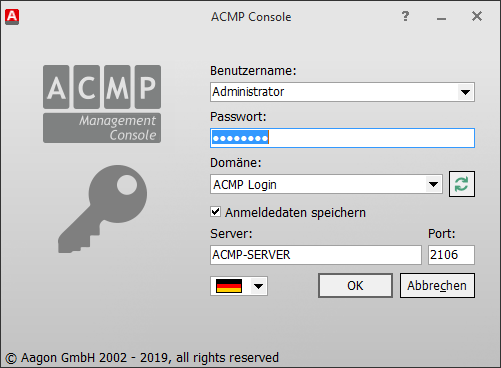
Login ACMP Console
Um sich am System anzumelden, geben Sie den Benutzernamen und das Passwort ein. Beim Erststart lautet der Benutzername Administrator und das Passwort ist identisch mit dem, welches Sie bei der Installation von ACMP unter Administrator-Passwort & Zusammenfassung angegeben haben.
Standardmäßig enthält das Feld Domäne den Wert "ACMP Login". Hierdurch wird die Authentifikation mit den Benutzerdaten mithilfe der ACMP-Datenbank durchgeführt. Die ACMP kann so konfiguriert werden, dass ein Abgleich der Benutzerdaten mit einer Active Directory geschieht (siehe Benutzerverwaltung). In diesem Fall kann über die DropDown-Liste die entsprechende Domäne eingestellt werden.
Tragen Sie als Server den Netzwerknamen oder die IP-Adresse des ACMP-Servers ein. Der Port entspricht dem von Ihnen bei der Installation unter Einrichten des Netzwerks eingetragenen, standardmäßig jedoch 2106. Wählen Sie abschließend die gewünschte Sprache aus und bestätigen Sie Ihre Eingaben mit OK.
Wenn die ACMP Console das erste Mal startet, öffnet sich der ACMP First Steps Wizard, der Sie dabei unterstützt den ACMP Agenten auf Ihren Clients zu installieren.
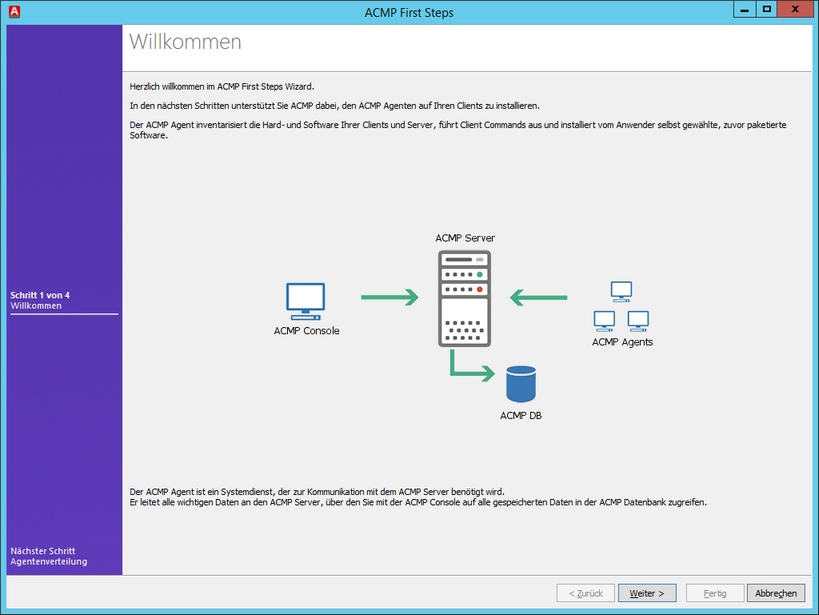
ACMP First Steps Wizard
Auf der ersten Seite sehen Sie einen schematischen Aufbau der Umgebung und wie die Kommunikation ermöglicht wird. Klicken Sie zum Fortsetzen auf Weiter.
Geben Sie auf der 2. Seite an, auf welchen Clients der ACMP Agent installiert werden soll. Sie können auswählen, ob der ACMP Agent
| • | auf dem ACMP-Server-Computer |
| • | auf einem bestimmten Computer |
| • | auf ausgewählten Computern |
| • | oder jetzt nicht |
installiert werden soll. Nachdem Sie Ihre Auswahl getroffen haben, klicken Sie auf Weiter. Sie können nun einen zu verwendenden Proxy angeben.
Zur Verbindungsprüfung klicken Sie auf die Schaltfläche Verbindung testen.
Hinweis: |
Wenn Sie ACMP Avira Management, ACMP DNA oder das ACMP Schwachstellenmanagement nutzen wollen, muss der ACMP Server Internetzugriff haben. |
Wenn Sie die Konfiguration abgeschlossen haben klicken Sie auf Weiter, um die Installation zu starten. Den aktuellen Installationsstatus können Sie auf dem Jobmonitor einsehen. Wenn Sie nach Abschluss des ACMP First Steps Wizards weiterführende Informationen angezeigt haben wollen, aktivieren Sie die entsprechende Checkbox. Zum Abschluss klicken Sie auf Fertig.
Der Wizard wird geschlossen und Sie haben die ACMP Console vor sich.
Zuletzt bearbeitet am 07.11.2019